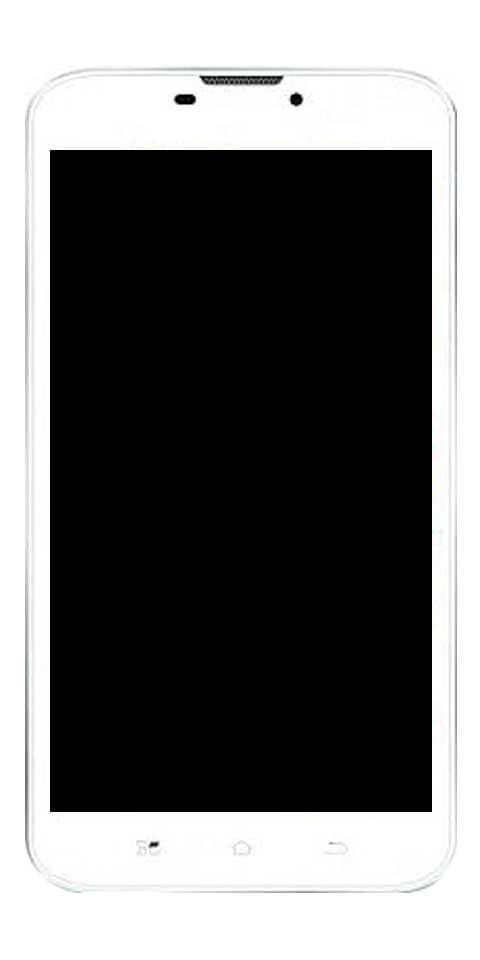Uživatelská příručka k zpřístupnění souborů offline v Dropboxu
Chcete zpřístupnit soubory offline v schránka ? Ne vždy zůstáváme online, než kde jsme. Mít své soubory k dispozici offline je nejlepší způsob, jak k nim přistupovat, aniž byste se příliš trápili, zda vaše WiFi vydrží, nebo zda má místo, kde pracujete, silné připojení k Wi-Fi. Mnoho aplikací poskytuje svým uživatelům možnosti přístupu k jejich souborům bez WiFi. Například vaše nejoblíbenější služba pro streamování hudby pravděpodobně má možnost uložit vaši hudbu offline. Dropbox také nabízí možnost uložit vaše soubory offline, abyste měli snadný přístup k souborům, které jste nahráli na web bez připojení k webu.
Pro uživatele Dropboxu je samozřejmé, že můžete používat aplikaci Dropbox na svém mobilním telefonu. Kromě toho, jaký operační systém vaše zařízení používalo. Aplikace Dropbox má však pro své mobilní uživatele iOS, Android a Windows k dispozici režim offline.
Android a iOS
Když vyberete soubor, který bude k dispozici offline, Dropbox jej zahrne do offline zobrazení, které obsahuje všechny soubory, které chcete mít offline k dispozici současně na jednom místě. Uloží také soubor do vašeho mobilního telefonu nebo tabletu, abyste jej mohli zobrazit offline pomocí aplikace Dropbox.
stahování kasper pro Android
Chcete-li mít svůj soubor k dispozici offline pro Android,
Krok 1:
Přejděte k souboru, ke kterému potřebujete přístup
Krok 2:
Vedle názvu souboru klepněte na tři tečky
Krok 3:
Vyberte „Zpřístupnit offline“
Váš soubor je nyní uložen a lze jej zobrazit, kdykoli jste offline. Dropbox denně aktualizuje offline soubory tak, aby odpovídaly nejnovějšímu modelu online souboru, ale můžete to udělat i ručně.
V případě, že v souboru provedete nějaké úpravy offline. Dropbox však také aktualizuje soubor a synchronizuje jej, kdykoli se připojíte k WiFi.
Windows Mobile
Při používání Windows Mobile jsou kroky zcela odlišné.
Krok 1:
Nejprve vyhledejte soubor, ke kterému potřebujete přístup.
Krok 2:
Když se objeví nabídka, vytvořte soubor na kartě
Krok 3:
V nabídce vyberte možnost Zpřístupnit offline.
Zpřístupněte složku offline
Zatímco máte účet Dropbox Plus, Business, Professional nebo Enterprise. Dropbox vám umožní posunout se o krok dále. Pokud existují různé soubory, které chcete mít k dispozici offline. Dropbox vám dává možnost zpřístupnit offline až 100 složek, ale tyto možnosti přicházejí s některými pravidly. Ujistěte se, že složka musí být menší než 100 GB a nesmí obsahovat více než 10 000 souborů, z nichž žádný není větší než 10 GB. Jakmile splní kritéria, můžete jej jednoduše zpřístupnit offline.
Tato funkce však není k dispozici pro Windows Mobile, ale je k dispozici také pro iOS nebo Android.
Pro uživatele Android a iOS:
Krok 1:
Přejděte k souboru, ke kterému chcete získat přístup
Krok 2:
Vedle názvu složky klepněte na šipku (Android) nebo 3 tečky (iOS)
snapchat nefunguje na nox
Krok 3:
Vyberte „Zpřístupnit offline“
Dropbox nemůže automaticky synchronizovat vaše složky, protože aplikace pracuje na pozadí. Jakmile otevřete kartu offline, Dropbox zahájí synchronizaci složek, aby byla zajištěna jejich aktuálnost. K tomuto procesu dochází, když máte stabilní připojení, takže je dobré synchronizovat složky, když jste připojeni k internetu. Dropbox ve výchozím nastavení nemůže synchronizovat složku pomocí mobilních mobilních dat. Tuto volbu však můžete povolit v nastavení.
Přestože zpřístupňování složek offline vyžaduje placený účet Dropbox. Zpřístupňuje jednotlivé soubory offline je zdarma, ale přesto zcela zásadní. Kdokoli, kdo používá účet schránky, ho může také použít k prohlížení svých souborů na cestách. Příště, když se někde zaseknete bez internetové služby. Jednoduše si vezměte telefon a přečtěte si celou e-knihu, kterou máte na jednotce Dropbox, nebo si krátce prohlédněte aktuální pracovní dokumenty.
Závěr:
Zde je vše o zpřístupnění souborů offline v Dropboxu. Je tento článek užitečný? Setkali jste se někdy s problémy při zpřístupňování souborů offline ve schránce? Našli jste nějaký další trik, kterému se v tomto článku nemůžeme věnovat? Sdělte nám své myšlenky v sekci komentářů níže!
Do té doby! Zůstaňte v bezpečí 🥰
Přečtěte si také: